世の中にはカメラアプリが数多くあり、どれを使えばいいのか迷っている人も多いでしょう。でも、あなたはもう既に最高のカメラアプリを持っていますよ。
そう、iPhone標準のカメラのことです。
純正だから広告も課金要素も一切なし。でも、使いこなせばどのカメラアプリにも引けをとらない機能を備えています。iPhone標準カメラの性能を最大限に引き出すテクニックをお教えしましょう。
ちょっとした工夫でシャッター音を無音に
無音カメラアプリと違って、標準カメラでシャッター音を消す機能はありません。ただし、ちょっとした工夫でシャッター音を無くせます。それは、動画撮影中にシャッターを切ること。

▲動画撮影中の画面。ここで白丸ボタンを押すと、無音でシャッターを切れる。
この方法なら、シャッター音を出さずに写真撮影ができます。静止画と動画を両方残せるので、案外普段使いできる実用的な機能ですよ。
まるで動く写真。3秒間の動画と静止画を保存する『Live Photos(ライブフォト)』
先ほど「動画撮影中にシャッターを切れば静止画と動画を両方残せる」と述べましたが、『Live Photos』を使うと同じようなことができます。
撮影方法はごく普通にシャッターを切るだけなのですが、撮影の前後1.5秒、つまり合計3秒の動画も保存してくれるのです。
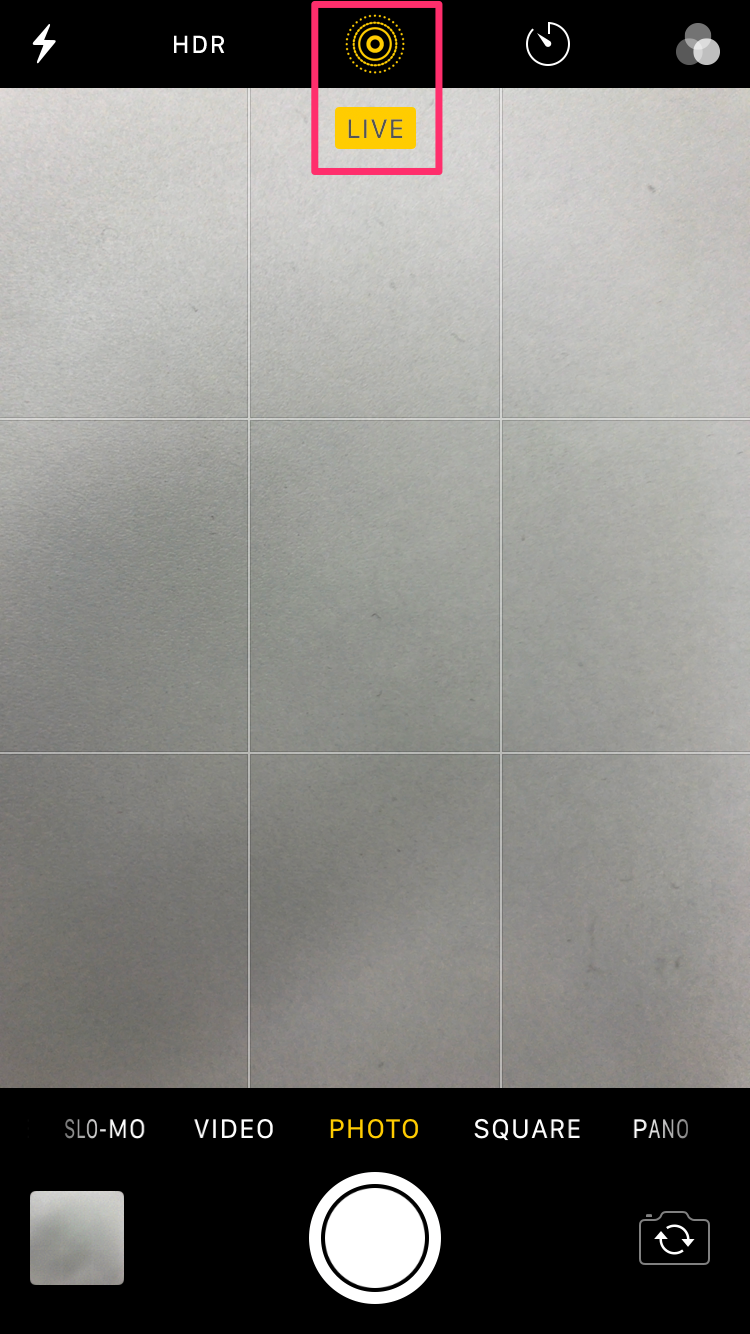
▲写真撮影画面の上段中央にあるボタンをタップし、黄色く点灯させてから撮影する。
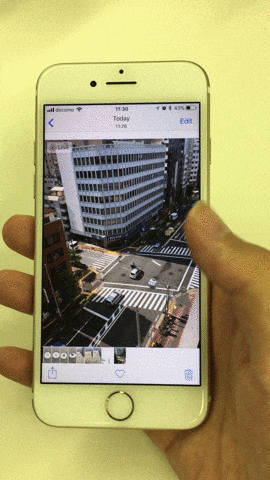
▲撮影した写真を強く押し込むと、3秒間の動画が再生される。
音声も保存されます。ほんの3秒の動画ですから、ファイルサイズがそこまで重くなることもありません。
旅行先での記念写真、子供やペットがはしゃいでいるシーンなど、何気ないワンシーンをリアルに記録してくれます。
3枚の写真の良いとこ取りで最高の1枚に仕上げる『HDR』
『HDR』とは、High Dynamic Range(ハイ・ダイナミック・レンジ)の頭文字。露出の異なる写真を同時に3枚撮り、それぞれの良い部分だけを合成して1枚に仕上げる技術です。
具体的には白飛びや黒つぶれが減り、肉眼で見るのに近い色調に仕上げられます。
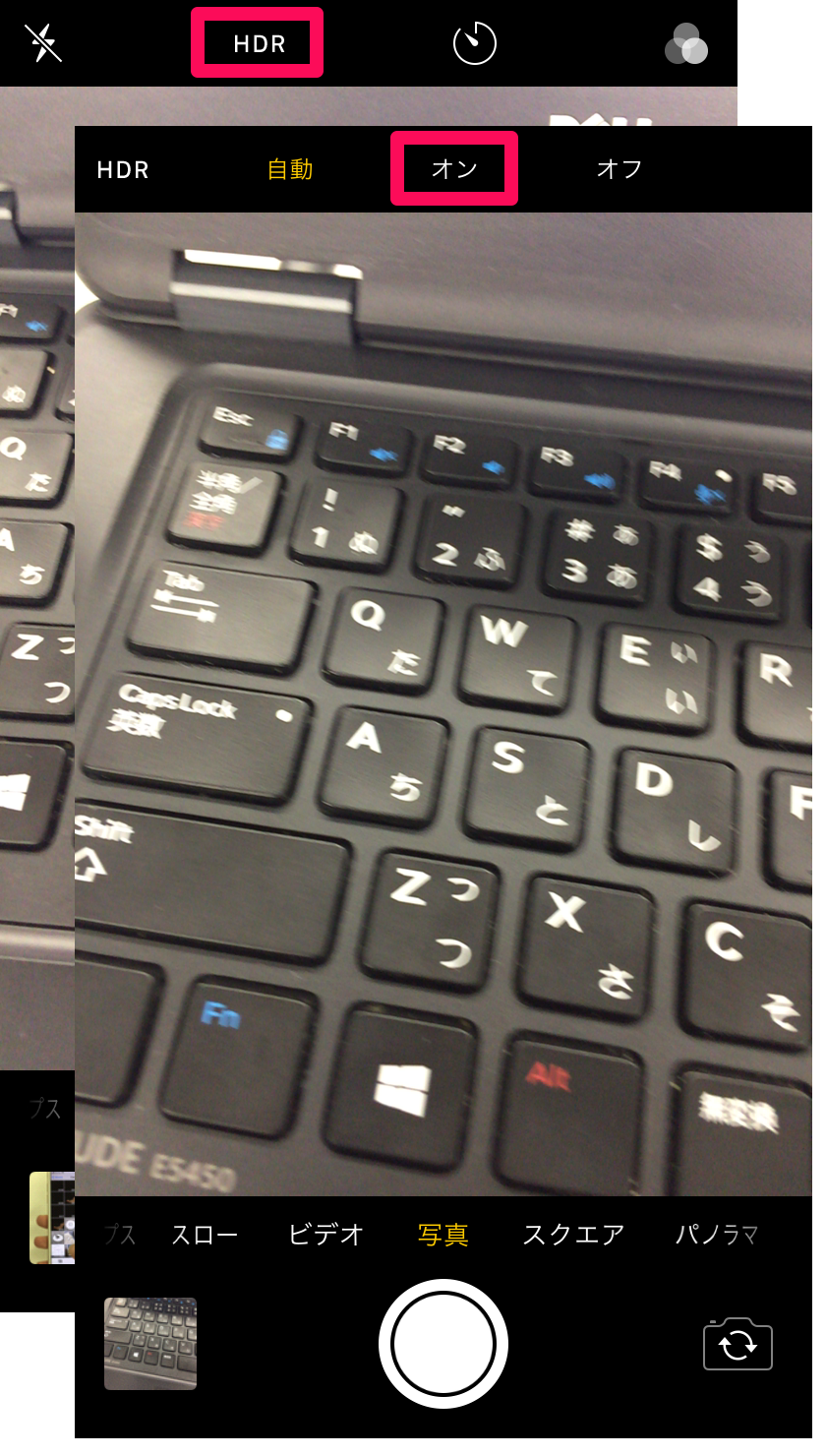
▲カメラ上部の「HDR」を選択して「オン」にする。

▲空を撮影した1枚。HDRなしだと真っ白なのに対し、HDRありはちゃんと雲のモコモコ感が表現されている。
フラッシュライトの「自動・オン・オフ」を好きな状態に設定
暗い場所ではフラッシュ撮影が活躍しますが、必ずしも必要とは限りません。暗くてもフラッシュを使いたくない、逆に明るい場所でもフラッシュを焚きたいというときは、次の設定を活用してください。
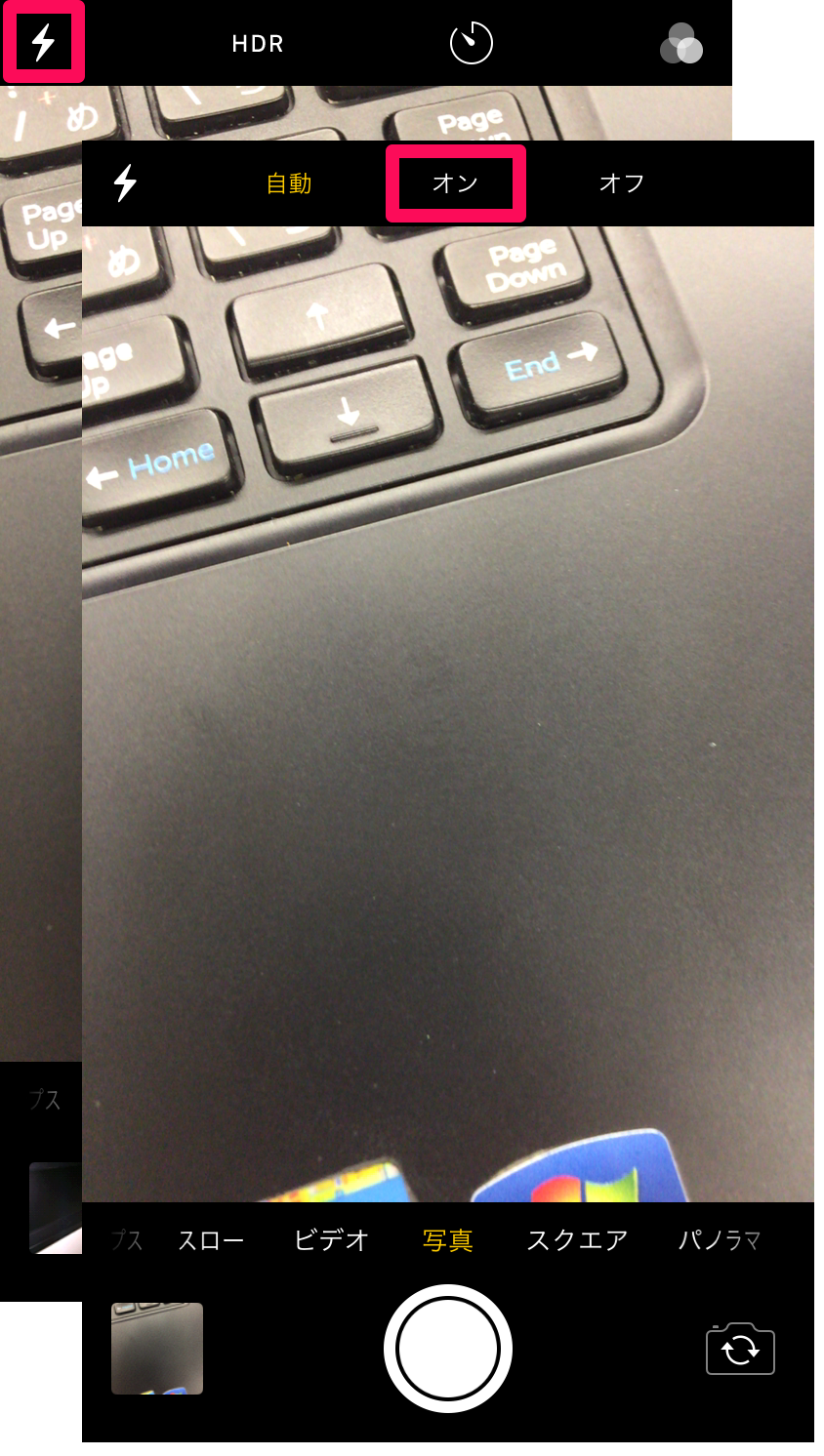
▲雷のようなマークから「オン」を選択。「自動」にしたら、周囲の暗さをiPhoneが判断してフラッシュを焚いてくれる。
基本的には自動で問題ないと思いますが、意図的にフラッシュのオン・オフを切り替えたいときに思い出してほしい機能です。
「ピントが合わない・ぼやける・暗い」を解決。フォーカス&露出調整
ワンランク上の写真を撮るために覚えておきたい機能がこちら。標準カメラを使っているときに、黄色い正方形の枠を見たことがありませんか?

▲これが「フォーカス」と「露出調整」機能。
フォーカスはつまりピントのこと。ピントを合わせたい箇所をタップすると、そこにピントがあたります。

▲この画像の場合、コーラのラベルをタップしたので手前にピントがあたっている。

▲ミネラルウォーターをタップすると、ピントがそちらに移りラベルがはっきり読めるように。
フォーカスは写真に深みを持たせるための基本技術のひとつ。使いこなせば、今までよりも味のある写真を撮れるようになるでしょう。
そして、フォーカスを合わせたあとは露出調整ができるようになります。黄色い枠の横にある太陽マークに注目してください。

▲画面を上下にスワイプするとここが動き、写真の明るさを変えることができる。

▲例えばこちらの画像、撮影時はくもりだったので、どんよりと暗くなっている。

▲明るさを上げることで、まぶしすぎるほどの状態に。

▲まったく同じ環境で撮影しているのに、ここまで違いを出すことができる。
暗い場所で顔がちゃんと写らないという時にも活躍してくれる機能です。もちろん、逆に暗く調整することも可能。時には暗く撮影した方が重厚感がプラスされ、クールに撮れることもあるでしょう。
他のカメラアプリでも明るさ調整機能はありますが、標準カメラはこの調整幅が広いのが特徴です。
動く被写体のベストショットを。バーストモードで連写撮影
動きのある被写体を撮影するときは苦労しますよね。じっとしていてくれない子どもや、気まぐれなペットなどのベストショットを切り出すのはなかなか難しいもの。
そういう時に使いたいのが「バーストモード」です。画面の撮影ボタンを長押ししてみましょう。

▲バシャシャシャシャ!! と連写される。これがバーストモードでの撮影。
こんなに連写するとカメラロールがいっぱいになりそうですが、そうならないのがiPhone標準カメラのすごいところ。
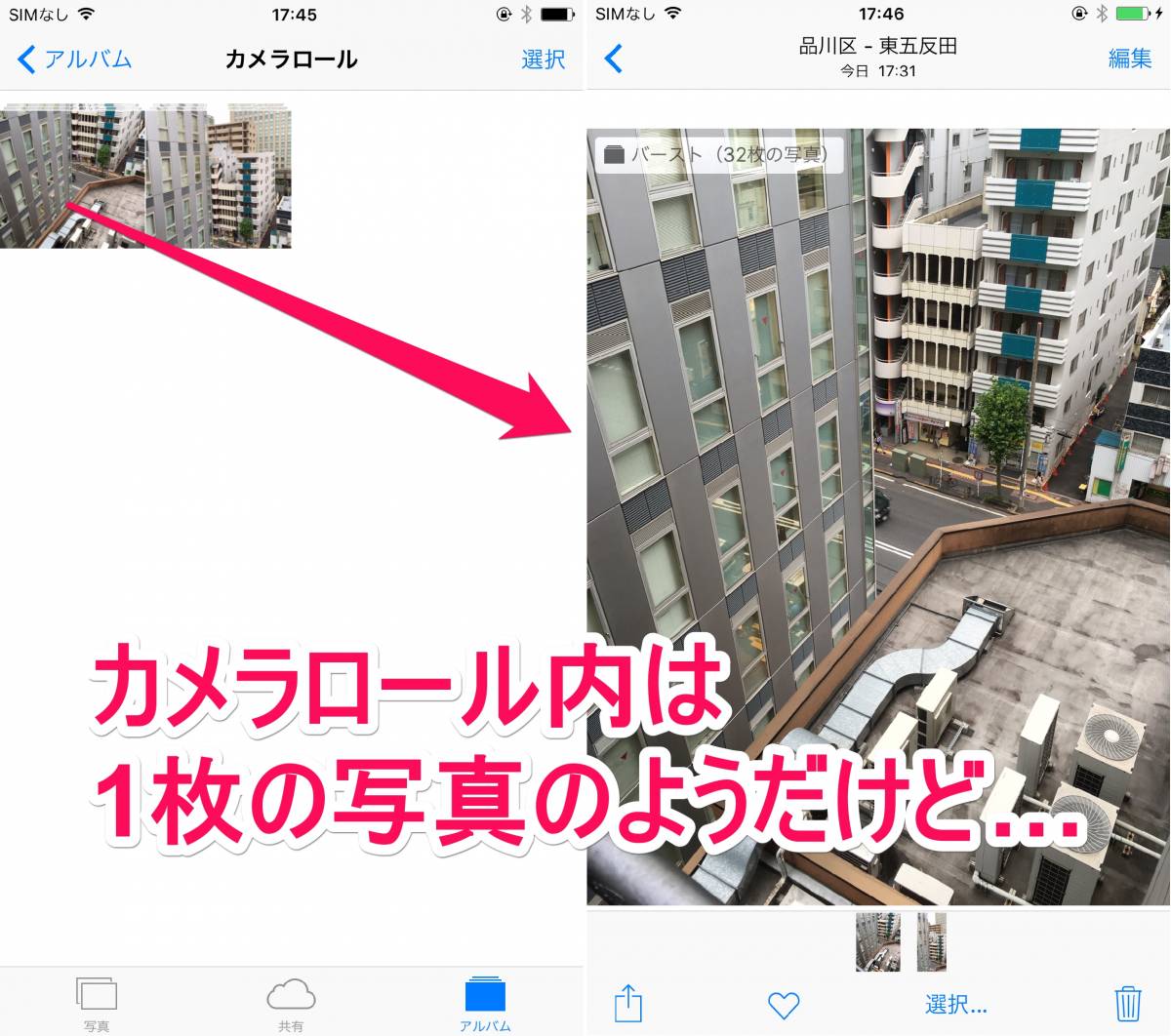
▲バーストモードで連写した写真をカメラロールで見ると、たった1枚のように見える。
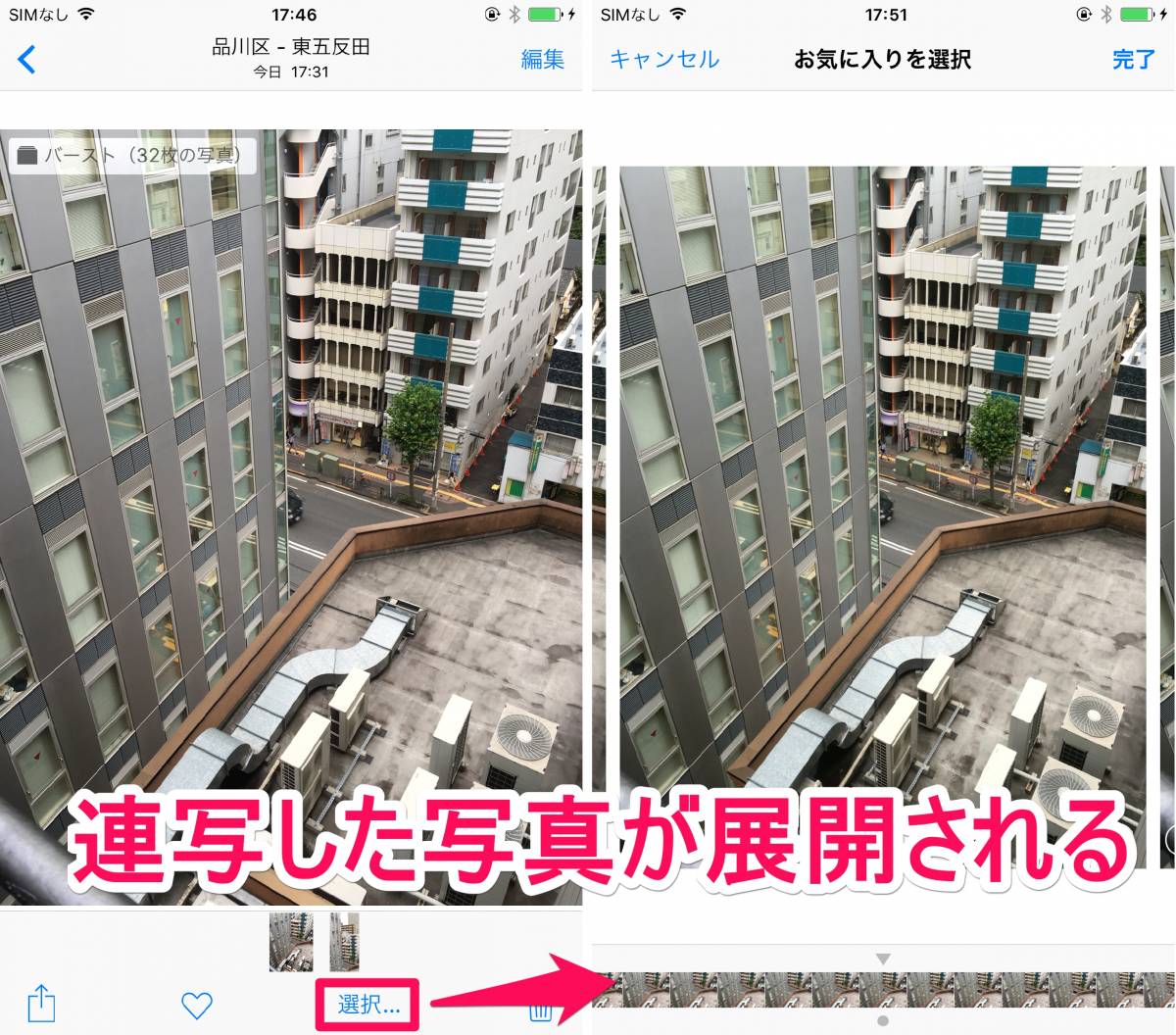
▲「選択」を押すと中身が展開され、連写された1枚1枚が見えるように。好きなショットを選択して、1枚の写真として取り出せる。
普通の連写カメラアプリを使うとカメラロールが大変なことになりますが、これなら連写した写真をスマートに管理できます。
複数人でセルフィーする時にも便利で、全員ベストな表情の1枚を抜き出すことができるでしょう。普段からどんどん使っていきたい機能です。
音量ボタンで撮影すれば、リモコンいらずで安定した自撮りができる
写真を撮影するとき、実は音量ボタンでもシャッターを押すことができます。

▲例えば自撮りをするとき、画面内のボタンでシャッターを切ろうとすると、片手ではバランスが悪く押しづらい。

▲音量ボタンなら、端末をがっしりと持てるので片手でも安定して自撮りできる。
横持ちで風景などを撮影する時はデジカメのように構えられるので、こちらも手ブレを抑えて綺麗に撮影できます。
また、標準イヤホンのコードについている音量ボタンでも同様に撮影可能。三脚にセットするなどして使えば、リモコンがなくても引きで自撮りできるわけですね。
ロック画面からスワイプで「1秒」起動
写真を撮るとき、毎回ホーム画面からカメラアプリのアイコンをタップしていませんか? 標準カメラなら、ロック画面からスワイプするだけで起動できますよ。
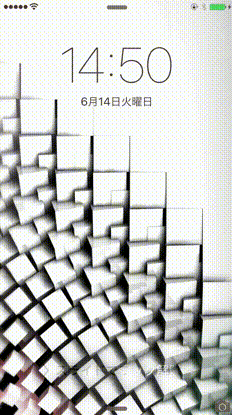
▲ロック画面右下のカメラマークを上にスワイプすれば、わずか1秒でスルッとカメラが出せる。
ちょっとした小技ですが、これを知っておくととても便利です。これでもう「今だ!」という貴重な一瞬を撮り逃しません。
もちろんフィルターもアリ! 細かく調整できる写真編集機能
カメラアプリは撮影と編集機能を兼用したものが多いですが、iPhone標準カメラにも編集機能は備わっています。
カメラロールで写真を選択し、「編集」ボタンから加工してみましょう。

▲トリミングを行ったり、フィルターをかけたり、基本機能はしっかりとおさえられている。
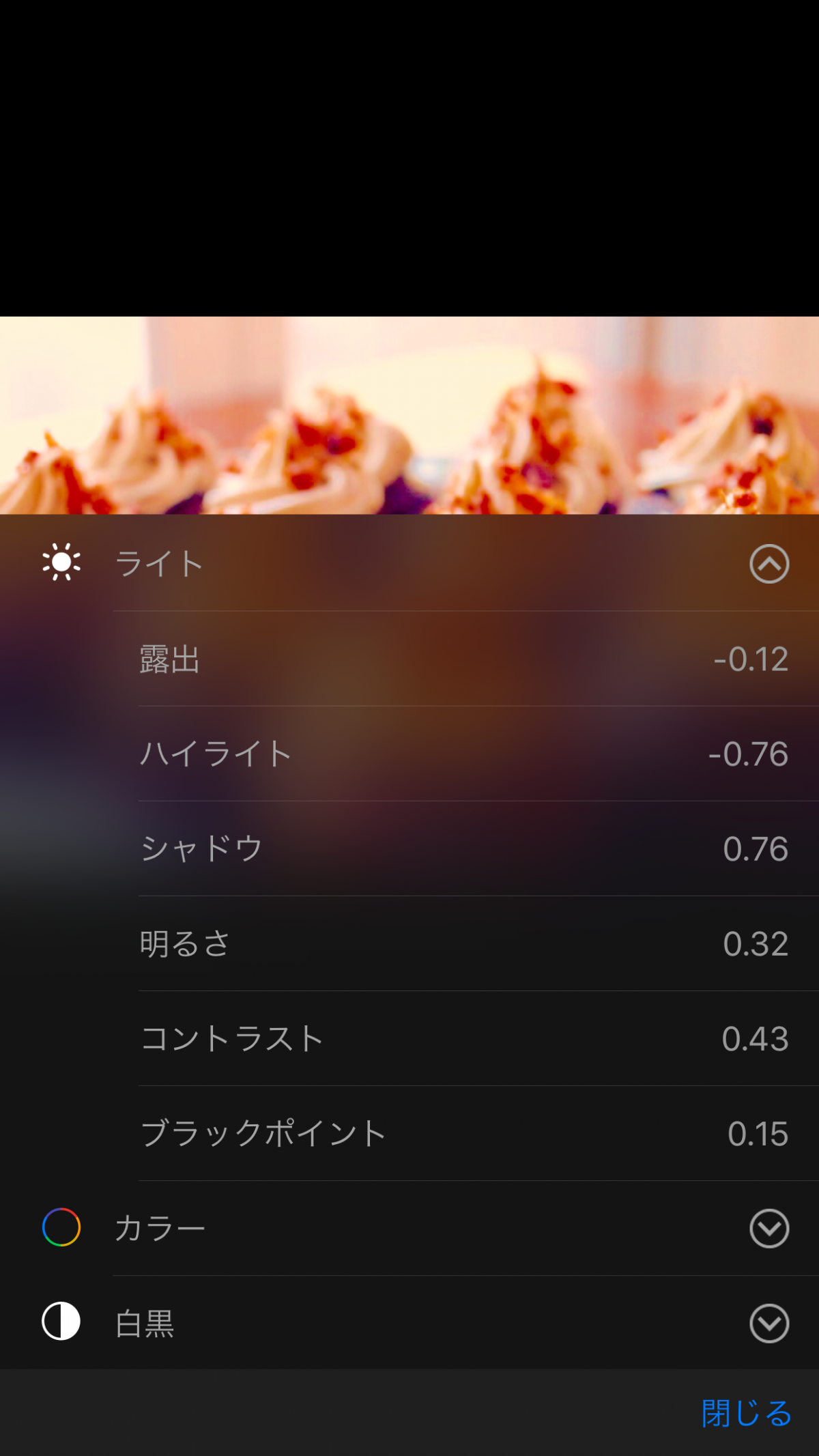
▲露出、コントラスト、彩度などの詳細な補正機能もあり。フィルターだけでは出せない微妙なニュアンスを表現できる。

▲「カラー」で赤みを加え、「彩度」を上げてカラフルなかわいい雰囲気を演出した1枚。

▲「グレイン」であえてザラッとした質感を出し、「明るさ」を少し落とした結果、クールな仕上がりになった1枚。
このように、特別なアプリをダウンロードしなくても本格的な写真編集ができるんです。
使いこなすほどに見えてくる、標準カメラの大きな魅力
意外と知られていないiPhone標準カメラの素晴らしさ、わかっていただけたでしょうか?
確かにキラキラしたフィルターや、可愛いスタンプ、美白といったような加工は他のカメラアプリに軍配が上がります。しかし、写真を撮影するという純粋な機能に関しては独自機能も満載で、こんなに優秀なカメラはなかなかありません。
活用しないのはもったいないです! 今一度、標準カメラの凄さを見直してみてください。『iPhone標準カメラ』さえあれば僕は満足です。



 大谷翔平・野球ニュース
大谷翔平・野球ニュース